Не открывается чек сбербанка на компьютере
Многие клиенты Сбербанка для совершения платежей через интернет пользуются интернет-банкингом Сбербанк Онлайн (СБ ОН). Удобства этого сервиса очевидны:
- оплату можно совершать прямо из дома;
- не надо затрачивать время на поход в банк и стояние в очередях;
- можно переводить довольно крупные денежные суммы, не опасаясь за их сохранность.
Беспокойство вызывает только отсутствие бумажных квитанций о совершении платежа. Но если выяснить, как распечатать чек в Сбербанк Онлайн, эта проблема быстро исчезнет.
Печать квитанции в Сбербанк Онлайн
Необходимость распечатывать чеки из Сбербанка Онлайн может возникнуть:
- сразу после совершения платежа;
- спустя некоторое время после выполнения платежной операции.
Свой чек Сбербанк также позволяет сохранить в виде файла формата PDF, чтобы напечатать позднее.

Распечатка квитанции после проведения оплаты
Распечатать чек можно только тогда, когда платежная операция завершена, и на экране появилась надпись «Исполнено». При этом внизу документа появится надпись «Печать чека». Чтобы его напечатать, нужно:
- щелкнуть мышью на эту надпись;
- после появления на экране версии квитанции для печати выбрать принтер и напечатать ее.
Распечатка квитанции по ранее совершенной оплате
Чтобы напечатать чек, подтверждающий оплату, проведенную какое-то время назад, нужно:
- найти платежный документ в истории операций, которая находится в Личном меню;
- раскрыть его, щелкнув на него мышью;
- выбрать режим «Печать».
Если оплат было проведено много и найти нужную проблематично, следует воспользоваться функцией поиска, введя название платежа либо данные получателя.

Что делать, если нет принтера
Если печатающее устройство в данный момент не доступно, можно подумать, как сохранить на свой компьютер чек, подтверждающий операцию из приложения Сбербанк Онлайн:
- зайти в «Печать»;
- в режиме выбора принтера нажать «Изменить»;
- выбрать «Сохранить как PDF»;
- записать полученный файл на какой-нибудь носитель (флешку, DVD/CD диск);
- найти принтер и распечатать.
В некоторых случаях распечатанный из Сбербанка Онлайн-документ может не устроить представителей той организации, в которую он будет предъявлен. Тогда возникнет необходимость с этим документом прийти в банк и попросить его сотрудников поставить настоящий банковский штамп. Однако такие случаи крайне редки, и чаще всего достаточно просто распечатки на принтере.
Распечатка квитанции через банкомат
В банкомате также есть функция, позволяющая сделать распечатку чековой квитанции.Однако в некоторых старых банкоматах с устаревшим программным обеспечением такая функция отсутствует.
Чтобы распечатать документ в банкомате необходимо:
- вставить банковскую карточку;
- ввести пин-код;
- выбрать «Платежи/переводы»;
- зайти в «Платежи, шаблоны, автоплатежи»;
- запустить режим «История операций»;
- найти нужный документ;
- зайти в «Операции»;
- нажать «Напечатать».
При возникновении проблем или вопросов, связанных с распечаткой, можно получить консультацию по телефону 8800555550, звонок на который бесплатный.
Примечание
Следует помнить, что распечатка из банкомата долго не хранится. Ее чернила постепенно тускнеют, и через какое-то время полностью обесцвечиваются. Если предполагается хранить распечатку долго, следует сделать ее ксерокопию.
Мобильные платежи в личном кабинете Сбербанка либо в мобильном приложении значительно упрощают жизнь, позволяя буквально за минуту оплатить коммунальные услуги, налоги, сотовую связь, перевести деньги другим людям. После совершения платежа система предлагает распечатать квитанцию, но не все пользователи это делают – зачем хранить на компьютере или в смартфоне лишние файлы? Отсутствие чека – не проблема, так как документ всегда можно распечатать, просто зайдя в личный кабинет или воспользовавшись банкоматом.

Содержание:
5 преимуществ электронных чеков
Хранить чеки в мобильном приложении либо в системе Сбербанк Онлайн удобно сразу по нескольким причинам:
- квитанции всегда будут под рукой, где бы вы ни находились;
- больше не нужно хранить стопку бумажных чеков;
- документ не потеряется, не выгорит на солнце, не будет случайно выброшен вместе с мусором;
- нужную квитанцию легко найти, не перебирая горы бумаг;
- чек удастся сразу переслать на почту, сохранить, распечатать.
Пользоваться Сбербанк Онлайн комфортно – заботиться о сохранности отчетов не нужно, операции можно с легкостью подтвердить, когда потребуется.
Как найти чек в Сбербанк Онлайн?
Отыскать платеж, проведенный через ЛК Сбербанка, довольно просто – данные хранятся за любой год и не удаляются:
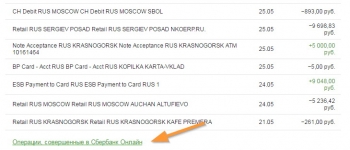
- Пройдите авторизацию с помощью логина, пароля, одноразового кода.
- Выберите счет списания средств – действующий или архивный.
- Появятся последние платежи, чуть ниже «Операции, совершенные в Сбербанк Онлайн», нужно перейти по ссылке.
- Пользуйтесь поиском – укажите название, поставщика, тип операции, валюту, сумму, период проведения транзакции.
- Выберите желаемый платеж, кликните по нему – система покажет все детали, здесь же удастся распечатать квитанцию.
Если чек подается в органы власти, простой распечатки может быть недостаточно – потребуется заверенный документ, который оформляют только в банке, придется обратиться в ближайшее отделение. Самостоятельно подготавливать распечатку не нужно, специалист сделает это самостоятельно.
Пошаговая инструкция: как распечатать чек через Сбербанк Онлайн?
Когда квитанция в личном кабинете найдена, ее можно напечатать или сохранить на удобный носитель. Для этого:
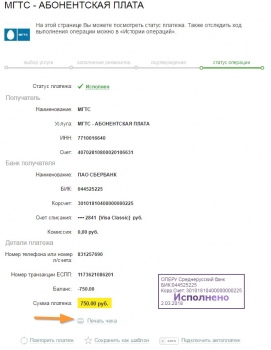
- Перейдите вниз страницы с интересующей операцией.
- Кликните «Печать чека».
- Выберите принтер, чтобы сразу начать печать.
- Для сохранения зайдите в настройки печати и при выборе принтера нажмите «Сохранить PDF».
- Укажите название и удобную папку.
В чеке из личного кабинета будет вся информация, включая сумму и статус платежа, счет списания, зачисления, данные плательщика и получателя.
Печать чека из мобильного приложения Сбербанка – инструкция
Когда под рукой нет компьютера, но требуется подтверждение совершенной операции, стоит воспользоваться мобильным приложением от Сбербанка – здесь тоже доступны чеки. Чтобы получить платежный документ со смартфона, нужно:
Чтобы в последующем распечатать чек, придется подключить смартфон к принтеру или компьютеру, а можно использовать электронную квитанцию на телефоне.
Можно ли распечатать чек по старым операциям в банкомате?
Если нет доступа в личный кабинет или к мобильной программе, а принтер рядом отсутствует, можно найти банкомат и запросить чек в нем, для этого:
- Вставьте карту в ридер или приложите ее, введите ПИН-код.
- Выберите «История операций».
- Найдите интересующую транзакцию, кликните по ней.
- Ниже щелкните «Операции».
- Выберите «Напечатать чек».
- Не забудьте забрать карту и квитанцию.
Отсутствие платежных документов или их утрата по операциям, проведенным в Сбербанке, не является проблемой – чеки можно восстановить за несколько минут при наличии интернета, компьютера или смартфона. Печать квитанций доступна в банкоматах и терминалах с картой, по которой осуществлялась транзакция.

Документом, который свидетельствует о факте произведения платежа, является чек об оплате. Он формируется в обязательном порядке после каждой операцииа. Рекомендуется сохранять чеки в целях подтверждения платежа, чтобы оградить себя от наступления спорных событий. Система Сбербанк онлайн автоматически сохраняет чеки проведенных платежей пользователя. Его можно сразу распечатать или сохранить в формате PDF.
Формат PDF обладает межплатформенным форматом электронных документов. Файл, сохраненный в этом формате, будет одинаково выглядеть в любой ОС, на любом устройстве. Открыть его можно через браузер. Это позволяет быстро и просто просмотреть сохраненный документ, перенести его на другое устройство, распечатать при необходимости.
Способы сохранения информации
Сохранить чек можно непосредственно после совершения операции или из истории платежей.
Пользователь должен знать, что при работе в операционной системе Windows 8 и 8.1 печать pdf-файлов возможна только при подключении стороннего ПО. Это может быть PDF-XChange, ReaSoft PDF, Printer PDFCreator и т. д. Скачивать его следует только с проверенных сайтов. Дополнительно клиент может воспользоваться онлайн-сервисами. Для этого в поиске следует ввести «перевести в pdf» и выбрать из предложенных вариантов.
Пользователям операционной системы Windows 10 дополнительно ничего устанавливать не потребуется, т. к. виртуальный принтер уже добавлен в систему.
Сохранение документа из истории платежей
Все чеки о проведенных платежах через систему интернет-банкинга хранятся в истории платежей пользователя, которая доступна из личного кабинета.
Чтобы сохранить документ в нужном формате потребуется следующий порядок действий:
Отлично! Справились. В результате имеем следующий файл:

Для удобства пользователя сохранять документ лучше в отдельную папку, которую потребуется предварительно создать.
Сохранить чек после операции
Сохранить чек можно непосредственно после проведения операции, тогда пользователю не придется ее искать.
Процесс будет выглядеть следующим образом:
- Провести платеж, кликнуть на операцию и открыть чек.
- Нажать клавишу «Печать чека» .
- Дальнейшие действия аналогичны п. 6–10 инструкции по сохранению документа из истории платежей.
Сохранение документа на телефоны с ОС Андроид, Айфоны
Особенно удобной является возможность сохранить документ на телефон с операционной системой Android или Айфон. Предварительно только следует настроить разрешение на запись в сервисе Сбербанка.
В эпоху компьютерных технологий существует возможность выполнять переводы средств и оплачивать счета, не выходя из собственного дома. Но если в обычном магазине или в филиалах банков вы всегда получаете документ об операции на руки, то в интернете бумажное подтверждение не выдается. Поэтому вопрос, как распечатать чек в Сбербанк Онлайн на сегодняшний день остается актуальным для большинства клиентов финансовой организации.

Как найти чек в Сбербанк Онлайн
Найти и распечатать чек в Сбербанк Онлайн, если платеж уже полностью проведен, совсем несложно:

Благодаря этому простому способу вы можете получить на руки не только квитанцию о давней оплате, но и о тех операциях, которые были выполнены сегодня.
Как сохранить чек на компьютер
Если вы не хотите потерять квитанции, можете сохранить чек в Сбербанк Онлайн в нужной папке на компьютере. После операции «Печать», отобразится просмотр документа. Выберите клавишу «Изменить» в открывшемся окошке. Из предложенных вариантов выберите:
- сохранять как PDF;
- Microsoft XPS Document writer;
- или FAX.
После выбора локального места назначения, выберите пункт сохранения. Теперь вы можете хранить чек об оплате в компьютер, и распечатать его на принтере можно будет в любой момент.
Важно! Если вы не имеете возможности самостоятельно распечатать документ, можете обратиться в любое отделение Сбербанка России. Компетентный и уполномоченный сотрудник распечатает квитанцию и предоставит вам ее в бумажном варианте.Как распечатать чек через банкомат
Чтобы сохранить и распечатать чек в Сбербанк Онлайн через банкомат, нужно воспользоваться собственной пластиковой карточкой.
- Вставьте карту в специальное окошко для карт.
- Введите защитный код.
- Отыщите раздел «Платежи и переводы».
- Нажмите на пункт «Платежи, шаблоны и автоплатежи».
- Выберите в меню кнопку «История операций».
- Тут вы можете посмотреть не все операции.
- Найдите нужный платеж/операцию, если он есть.
- Начните распечатывать квитанцию, нажав «Печать чека».

Как найти чек в мобильном приложении Сбербанк Онлайн
Найти квитанцию Сбербанка и сделать ее дубликат можно в мобильном приложении:
- Войдите в приложение при помощи пароля и логина.
- Нажмите пункт «История».
- Отыщите нужный платеж.
- Нажмите на него.
- Откроется квитанция.
Читайте также:


